VRoidStudioでVRM形式のモデルを作る【髪の毛を利用した小物編】
こんにちは。
SHOWROOM xR Labインターン生のはいえろです。
今回は、前回VRoid Studioで製作したモデルに髪の毛を利用してアクセサリーやしっぽを作ろうと思います。
髪で髪以外のものを作ってみる
髪を描く際に設定した「手描きガイド」ですが、あれをうまく設定すると髪以外のものを作ることができます。
今回はユニコーンということで「つの」と「みみ」。
「みみ」はガイドを上にひっくり返るまで緑いろの点を移動させます。
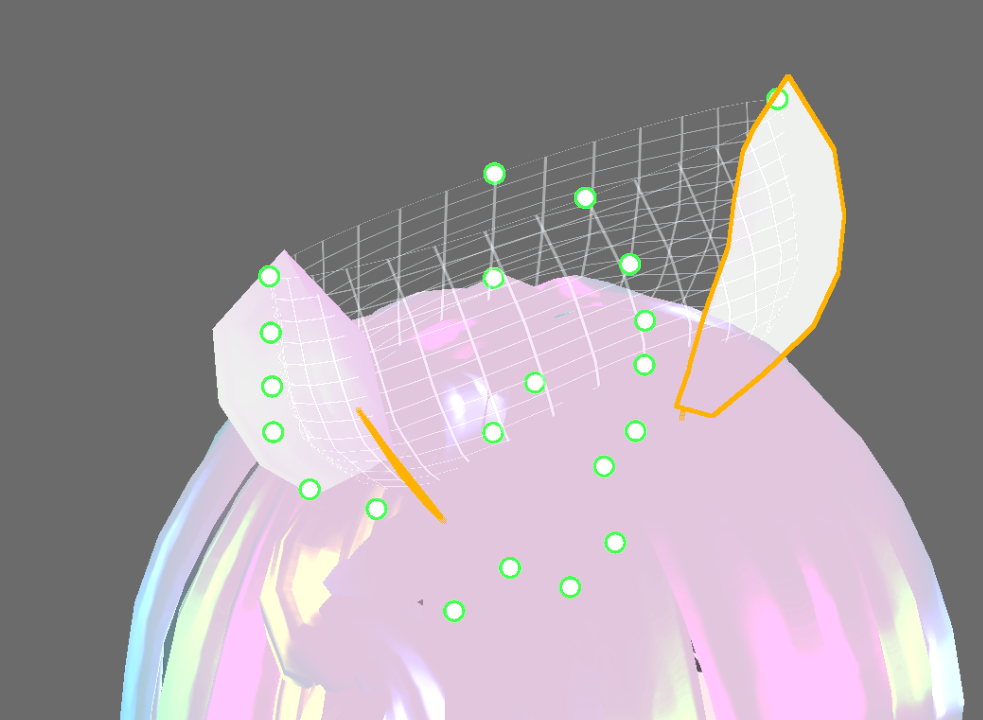
髪は「ガイドの上」にしか描くことができないので、この場合、ガイドの「内側」から髪を描くことになります。
耳の形はこう↓
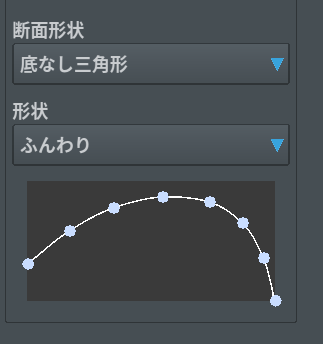
底なし三角形を使用することで耳の丸みをだし、先端がきゅっと窄まるかたちに設定しています。
続いて「つの」。
これも「みみ」同様にガイドを変形させ、一部分に線をひきます。
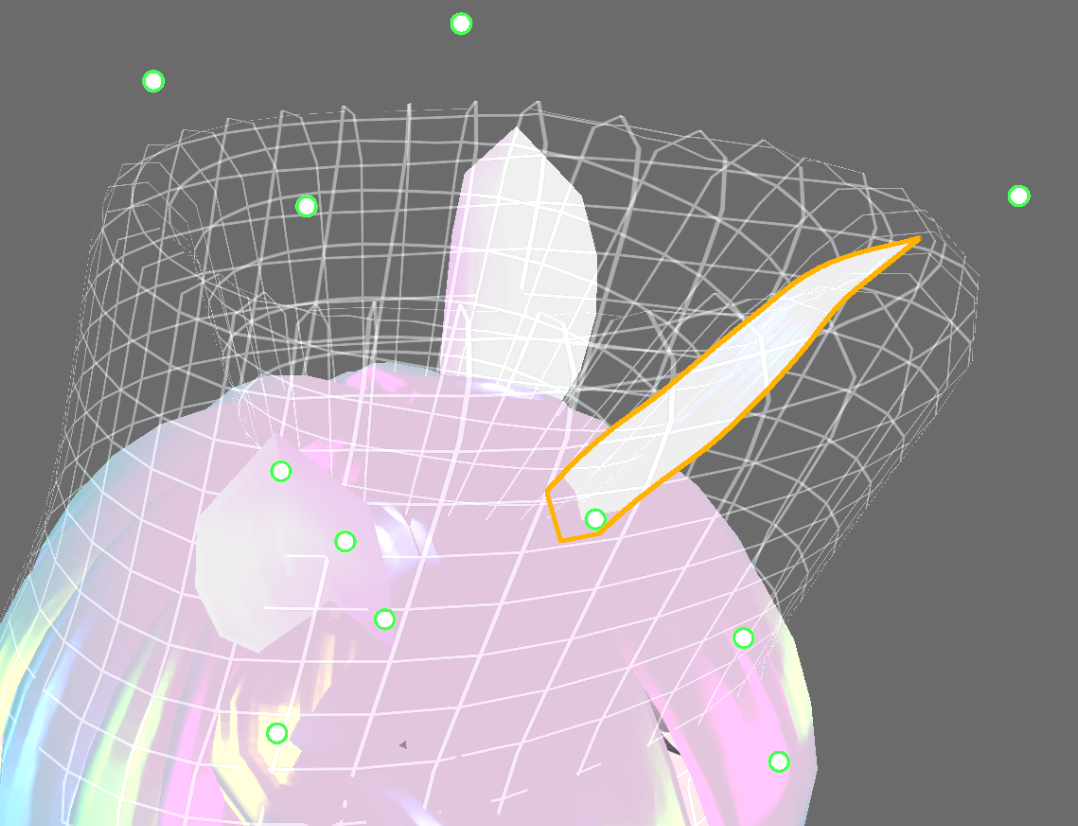
その後、具合を見ながらパラメーターの「ひねり(強さ)」を設定します。

また、滑らかな「つの」になるよう、「滑らかさ」も大きめに設定します。

すると、ユニコーンらしいくるくるとした「つの」ができました!
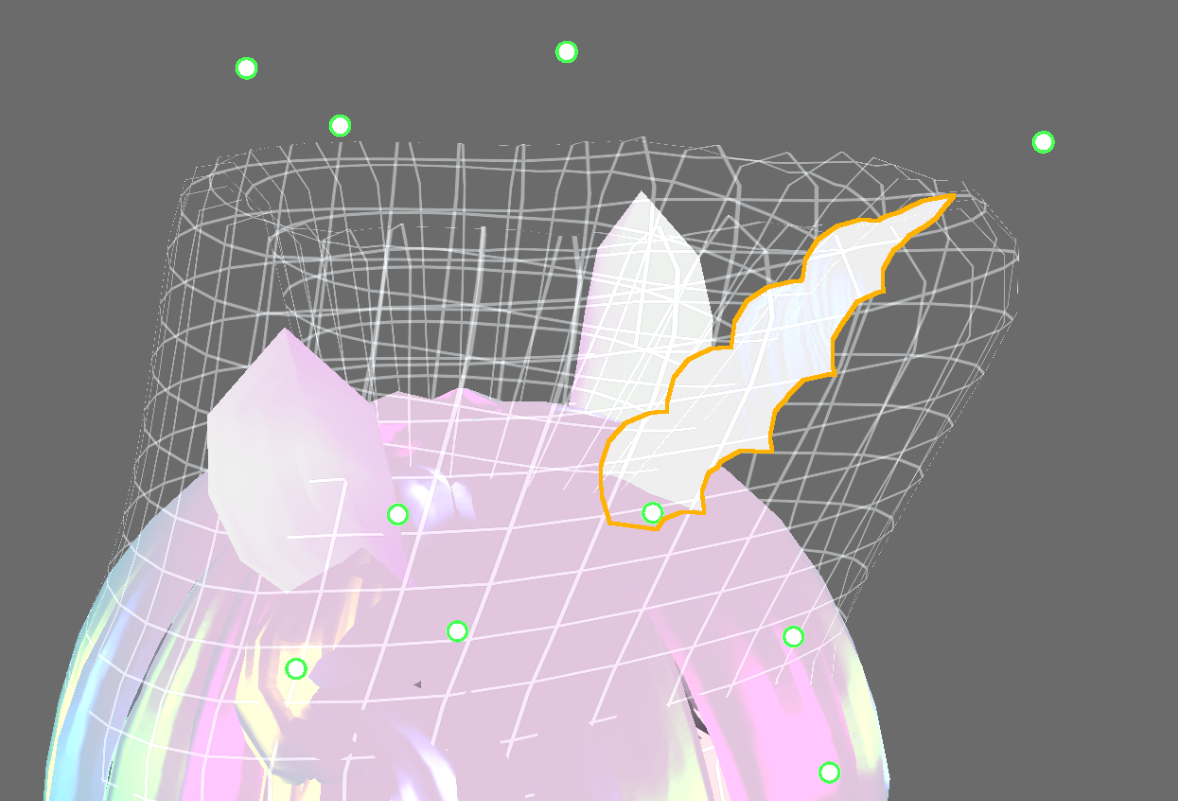
他にも、
こんなお花のヘアアクセサリーや

ピアスも作ることができます!

しっぽを作る
外部ツールのBlenderとUnityを使用することで、「しっぽ」を作ることができます
1. 「髪の毛」でしっぽを作る
髪の毛を描くときに使用した「手描きガイド」を腰の位置まで下げ、そこにしっぽを描きます。

ここで揺れものボーンも設定します
▼しかしこの状態で、揺れものボーンをつけると、「髪の根本(描き始め部分)は頭のボーンに追従する」ため、キャラクターを動かすと頭の動きと連動してしまいます。

そのため、一度エクスポートをしてBlenderで調整します。
2. Blenderでウェイトを塗りなおす
VRoid StudioからVRM形式でエクスポートしたら、Blenderへインポートします。
▼BlenderへVRMをインポートするにはアドオンが必要になりひと手間かかるのですが、こちらの記事が大変わかりやすいです
https://www.cg-method.com/entry/blender-import-vrm/
Blenderへインポートできたら、
・しっぽの付け根(髪の毛の描き始め部分)にのっているHeadのウェイトを消す
・しっぽの付け根(髪の毛の描き始め部分)にSpineのウェイトを塗る
をします!
この後VRMでエクスポートしたいのですが、2019年2月現在だとおそらくエラーがでてしまいます。
そのため一度FBXでエクスポートし、Unityでさらに設定しましょう!
3. Unityで再設定する
UniVRMがインポートされたUnityに、BlenderからFBX形式でエクスポートした3Dモデルを読み込みます。
読み込んだFBXデータをSceneのHierarchyにもっていくと、元の見た目と異なっているでしょう。

マテリアルや情報がすべて抜けてしまっているからです。
なので、まずはマテリアルを元に戻しましょう。
マテリアルは「VRMのマテリアルをFBXに割り当てる」ことになります。
まずはBlenderで編集していない「VRoid StudioからエクスポートしたVRMモデル」をUnityへインポートします。
VRMモデルがあるフォルダを開くと、中にマテリアルフォルダがあります。
今回の場合は「unicornchan3.Materials」です。
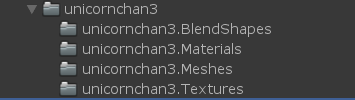
FBXデータをクリックするとInspectorビューに色々と表示されるので、「Materials」のタブに移動します。
「unicornchan3.Materials」の中にあるマテリアルをFBXデータの「Remapped Materials」の同じ名前のところへドラッグ&ドロップしていきましょう。

すべていれたら右下の「Apply」をクリック。
するとマテリアルが元に戻りました!

最後にしっぽのボーンを腰のボーンの子にして終了です。
しっぽのボーンは髪として作っているため、「skelton」の中の「J_Bip_C_Head」の中にあります。
その中からしっぽにあたるボーンを探して、「J_Bip_C_Spine」にドラッグ&ドロップで子にしましょう。
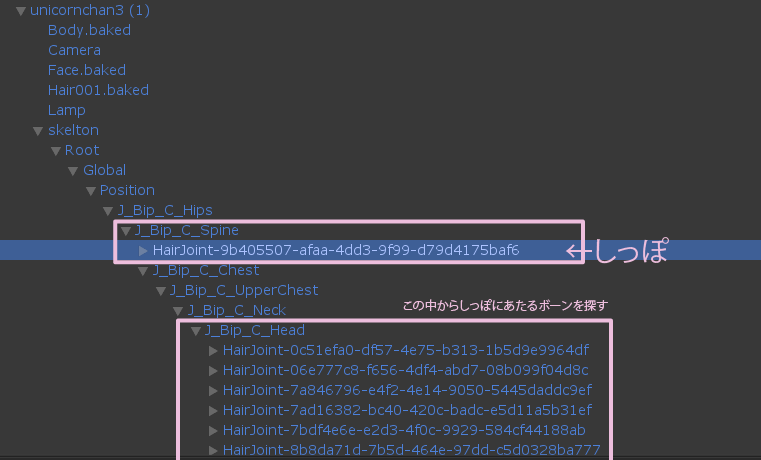
一度VRMでエクスポートします。
UnityからVRM形式でエクスポートする方法は以下のページを参考にしてください。
UniVRMというUnitypackageをUnityへインポートしておく必要があります。
ちなみに、インポートするUniVRMのバージョンは、2019/2/9現在だと 現行のVRoid Studioから生成されるVRMと同じバージョンであるver0.44だと安全です。
次に、エクスポートしたVRMデータを再びUnityへインポートします。
もう一度Unityに読み込むという作業がポイントです。
VRMSpringBoneの設定などが抜けてしまっていないかを確認して完成です!
これで製作方法に関しての話は終わりです。
次回で最後ですが、モデルデータ軽量化について書いてみようと思います。